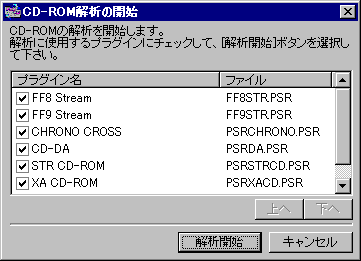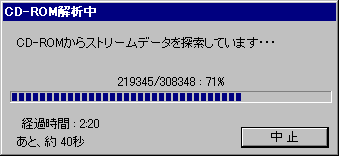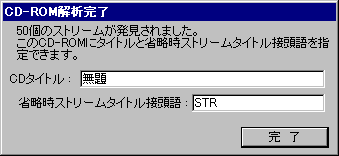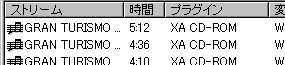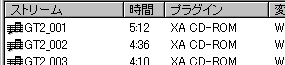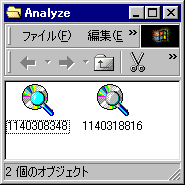ゲームCDからムービーやオーディオデータを読み込むには、まずゲームCDを[CDドライブとプラグイン優先順位]で指定したCD/DVDドライブに挿入し、
画面左下の[CD-ROMから開く]ボタンを使ってCD-ROMの解析を行って下さい。
| なぜゲームCDから直接ファイルを開けないのか? | ||
|---|---|---|
|
PlayStation用のゲームCDは、一般的なパソコン用のCD-ROMとは、データの記録方法が少し違うため(特にムービー等のファイル)、
Windowsの通常の読み込み手順では開く事が出来ません。 そこで、PsxMCでは直接CD/DVD-ROMドライブを制御する事でデータを読み込んでいます。 その為、初めにどのCD/DVD-ROMドライブを制御するかの指定をしてやる必要があるのです。 なお、以上のような理由から、設定されていないCD/DVD-ROMドライブからはゲームCD内のムービーデータ等は読み込めません。
|
今までこの種のツールでは、特殊な形式のムービーなどは一旦ハードディスクに取り出す作業が必要なことがありましたが、PsxMCではその必要がありません。
そのため、データのプレビューだけなら、ハードディスク等の空き容量は関係ありません。
(もちろん変換させる場合は、それなりの空き容量が必要ですが・・・)